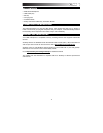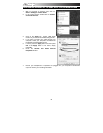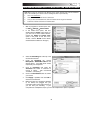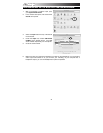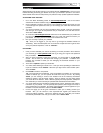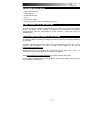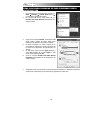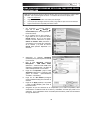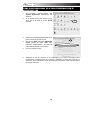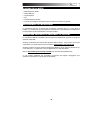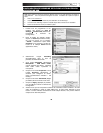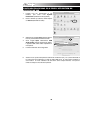9
CÓMO CONFIGURAR WINDOWS VISTA PARA FUNCIONAR CON EL
MICRÓFONO USB
1. Sin programas o ventanas abiertas,
haga clic en Start Settings
Control Panel (Inicio Configuración
Panel de control).
2. En la ventana que se abre, busque y
haga doble clic en el panel de control
Sound (Sonido). (Si no ve una opción
llamada “Sound”, seleccione la opción
Switch to Classic View (Conmutar a
vista clásica) en el panel de la izquierda
de la ventana y el panel de control
Sound debe aparecer disponible a la
derecha).
3. Seleccione la pestaña Recording
(Grabación) de la parte superior de Sound
Control Panel.
4. Bajo la ficha Recording, seleccione
Microphone - USB Audio Codec
(Micrófono – Códec de audio USB) como
dispositivo predeterminado. El códec de
audio USB representa a su micrófono.
5. Haga clic en Properties y bajo la ficha
Advanced, seleccione “2 Channel” para
grabar en estéreo. (Recomendamos
“44100Hz – CD Quality”.)
6. Haga clic en Set Default (Configurar
opción predeterminada) para confirmar su
elección.
7. Haga clic en Apply (Aplicar) si es posible
y luego en OK (Aceptar) para cerrar el
Panel de Control.
8. Asegúrese de que los altavoces de la computadora (si no están incorporados) estén
enchufados a la salida de audio de la misma y encendidos, de modo que pueda oír su
grabación. Si su computadora tiene una salida para auriculares, puede usar auriculares
en lugar de altavoces.
No
t
a
: Antes de utilizar el micrófono USB con Windows Vista, por favor descargue e instale el driver
ASIO4ALL. Esto le permitirá grabar en estéreo. La instalación de este driver es rápido y fácil:
1. Visite www.asio4all.com
.
2. Haga clic en el driver ASIO4ALL màs reciente para descargalo.
3. Una vez que haya descargado el archive, localice y haga doble clic para comenzar la instalación.
4. Siga las instrucciones de la pantalla para instalar el driver.